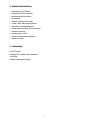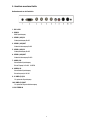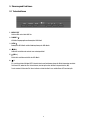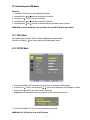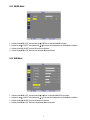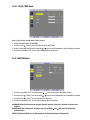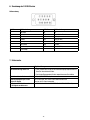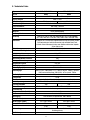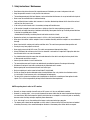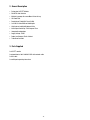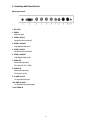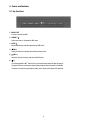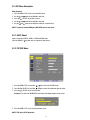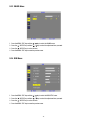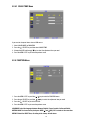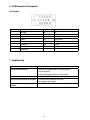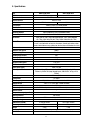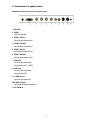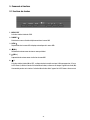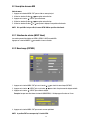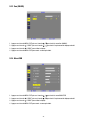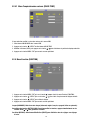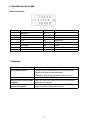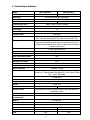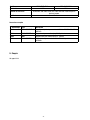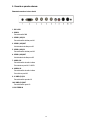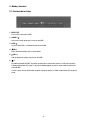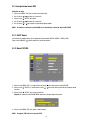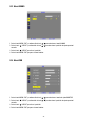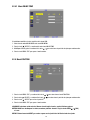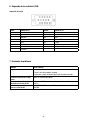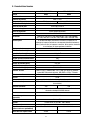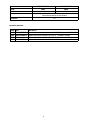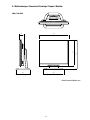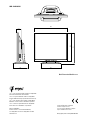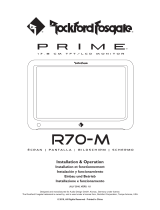Eneo VMC-17LCD-OPC1 Installation And Operating Insctruction Manual
- Kategorie
- Fernseher
- Typ
- Installation And Operating Insctruction Manual
Dieses Handbuch eignet sich auch für

1
Montage und Betriebsanleitung
LCD/TFT-Monitor, VMC-17LCD-OPC1, VMC-19LCD-OPC1
Installation and Operating Instructions
LCD/TFT Monitor, VMC-17LCD-OPC1, VMC-19LCD-OPC1
Mode d’emploi
Moniteur LCD/TFT, VMC-17LCD-OPC1, VMC-19LCD-OPC1
Instrucciones de Montaje y Servicio
Monitor LCD/TFT, VMC-17LCD-OPC1, VMC-19LCD-OPC1

2
Inhalt
1. Sicherheitshinweise / Pflege .................................3
2. Allgemeine Beschreibung .....................................
4
3. Lieferumfang ........................................................4
4. Anschluss an externe Geräte ................................
5
5. Steuerung und Funktionen ....................................
6
5.1 Tastenfunktionen ..........................................6
5.2 Beschreibung des OSD-Menüs .....................7
6. Zuordnung der D-SUB-Stecker ...........................
10
7. Fehlersuche ........................................................10
8. Technische Daten ...............................................
11
9. Maßzeichnungen ...........................................43-44
Contents
1. Safety Instructions / Maintenance .......................13
2. General Description ............................................
14
3. Parts Supplied ....................................................
14
4. Connecting with External Device .........................
15
5. Control and Functions .........................................
16
5.1 Key Functions ............................................16
5.2 OSD Menu Description ...............................17
6. D-SUB Connector Pin Assigments .......................
20
7. Troubleshooting ..................................................20
8. Specifications .....................................................21
9. Dimensional Drawings ...................................
43-44
Betriebsanleitung
Installation and Operating Instructions
Mode d’emploi
Instrucciones de manejo
www.videor.com
⇒
Sommaire
1. Consignes de sécurité / Maintenance .................23
2. Description générale ...........................................
24
3. Contenue de la livraison .....................................
24
4. Raccordement à un appareil externe ..................
25
5. Commande et fonctions ......................................
26
5.1 Fonctions des touches ................................26
5.2 Description du menu OSD ..........................27
6. Affectation de la prise D-SUB .............................
30
7. Dépannage .........................................................30
8. Caractéristiques techniques
................................31
9. Croquis ..........................................................43-44
Contenido
1. Instrucciones de seguridad / Mantenimiento .......33
2. Descripción general ............................................
34
3. Volumen de suministro .......................................
34
4. Conexión a aparatos externos .............................
35
5. Mando y funciones .............................................
36
5.1 Funciones de las teclas ..............................36
5.2 Descripción del menú OSD .........................37
6. Asignación de los enchufes D-SUB .....................
40
7. Resolución de problemas
....................................40
8. Características técnicas .....................................
41
9. Medidas ........................................................43-44

3
1. Sicherheitshinweise / Pflege
• Bevor Sie das Gerät anschließen und in Betrieb nehmen, lesen Sie bitte zuerst die Sicherheitshinweise und die
Betriebsanleitung.
• Bewahren Sie die Betriebsanleitung für spätere Verwendung sorgfältig auf.
• Der Monitor gibt bei Betrieb nur wenig Wärme ab, trotzdem muss die Wärme abgeführt und ausreichend Frischluft
zugeführt werden.
• Um Wärmestaus zu verhindern, Lüftungsschlitze niemals abdecken.
• Um die Luftzirkulation zu gewährleisten, auf ausreichenden Abstand zu anderen Geräten oder zu Wänden achten.
Wärmestaus verringern die Lebensdauer des Gerätes und können es im Extremfall in Brand setzen.
• Bei Betrieb in geschlossenen Regalwänden sind unbedingt ausreichende Abstände einzuhalten.
• Wird der Monitor aus kalter Umgebung in einen warmen Raum gebracht, so ist erst abzuwarten bis er Raum-
temperatur angenommen hat.
• Gerät und Anschlusskabel gegen Eindringen von Wasser und Feuchtigkeit schützen. Sollte dennoch Feuchtigkeit
eingedrungen sein, das Gerät nie unter diesen Bedingungen einschalten, sondern zur Überprüfung an eine
qualifizierte Servicestelle geben. Eindringende Feuchtigkeit kann das Gerät zerstören und birgt darüber hinaus die
Gefahr eines Stromschlages.
• Das Gerät nur in einem Temperaturbereich von +10°C bis +40°C und einer Luftfeuchtigkeit bis max. 90% betreiben.
• Stellen Sie den Monitor nicht in direktes Sonnenlicht oder neben ein Fenster. Feuchtigkeit und direktes Sonnen
-
licht können starke Schäden verursachen.
• Niemals metallische oder andere Gegenstände durch die Lüftungsschlitze stecken, dies könnte das Gerät dauer
-
haft schädigen.
• Stellen Sie keine schweren Gegenstände auf dem Gerät ab.
• Üben Sie keinen Druck auf den LCD-Bildschirm aus. Übermäßiger Druck kann das Display bleibend beschädigen.
• Vor der Reinigung oder wenn das Gerät über einen längeren Zeitraum nicht benutzt wird, ist es vom Netz zu
trennen. Dazu die Netzzuführung niemals am Kabel, sondern immer nur am Stecker aus der Steckdose ziehen.
• Verlegen Sie die Verbindungskabel sorgfältig und stellen Sie sicher, dass die Kabel nicht mechanisch beansprucht,
geknickt oder beschädigt werden und keine Feuchtigkeit eindringen kann.
• Falls Funktionsstörungen auftreten, benachrichtigen Sie bitte Ihren Lieferanten.
• Das Gerät darf nur von qualifiziertem Servicepersonal geöffnet werden. Fremdeingriffe beenden jeden Garantie-
anspruch.
• Wartung und Reparaturen dürfen nur von autorisiertem Fachpersonal ausgeführt werden.
Vor Öffnen des Gehäuses ist eine Netztrennung erforderlich.
• Verwenden Sie nur Originalersatzteile und Original-Zubehör von Videor E. Hartig GmbH.
• Zur Reinigung der Gehäuse immer nur ein mildes Haushaltsmittel verwenden.
Niemals Verdünner oder Benzin benutzen, dies kann die Oberfläche dauerhaft schädigen.
• Der Benutzer dieses Systems ist dafür verantwortlich, dass er sich über örtliche Bestimmungen, Landes- und
Bundesgesetze und Verordnungen bezüglich der Aufzeichnung und Überwachung von Audiosignalen informiert
und sich an diese Bestimmungen hält.
HINWEISE zum Einbrenneffekt bei TFT-Monitoren
• Normalerweise kann sich das Bild bei einem LCD-Bildschirm nicht einbrennen, so wie es der Fall bei Röhren-
Monitoren ist.
• Jedoch kann ein „Memory Effekt” auftreten, der meist nach mehrstündiger Anzeige des gleichen Bildes sichtbar
wird. Bei stehenden Bildern richten sich die Flüssigkeitskristall-Moleküle in einer bestimmten Art und Weise aus
und können letztlich so träge werden, dass sie sich nicht mehr vollständig regenerieren.
• Kommt es doch einmal zu einem Nachbild, kann das mittels eines Generators erzeugten Weißsignals korrigiert werden.
• Der Effekt ist nicht als Mangel zu sehen, sondern ist im Aufbau und der Arbeitsweise der LCD Panels begründet.
Ein Garantieanspruch kann auf Grund dieses Effektes nicht abgeleitet werden. Näheres auf Anfrage.

4
2. Allgemeine Beschreibung
• Professioneller LCD/TFT Monitor
• Automatische PAL/NTSC-Erkennung
• Mehrsprachige Bildschirm-Menüs
• 2D Kammfilter
• Auflösung: 1280x1024 Pixels (SXGA)
• 2xFBAS, S-Video, RGB und Audio-Eingänge
• Hoher Kontrast und Helligkeitsumfang
• Schnelle Signalumschaltung / Kurze Reaktionszeit
• Integrierte Lautsprecher
• Betriebsspannung: 12VDC
• Robustes, kompaktes Kunststoffgehäuse
• Integrierter Standfuß
3. Lieferumfang
1x LCD/TFT-Monitor
1x Netzgerät 100~240VAC/12VDC mit Netzkabel
1x VGA-Kabel
1x Mehrsprachige Betriebsanleitung

5
4. Anschluss an externe Geräte
Bedienelemente an der Frontleiste
1. DC 12V IN
2. RGB IN
RGB-Signaleingang
3. VIDEO 1 (AV1) IN
Videosignaleingang für AV1
4.
VIDEO 1 (AV1) OUT
Videoschleifenausgang für AV1
5. VIDEO 2 (AV2) IN
Videosignaleingang für AV2
6.
VIDEO 2 (AV2) OUT
Videoschleifenausgang für AV2
7.
AUDIO 1 IN
Stereo/Audio-Signaleingang
Dieser Eingang ist für AV1, S-VIDEO
8. AUDIO 2 IN
Stereo/Audio-Signaleingang
Dieser Ausgang ist für AV2
9. S-VIDEO (Y/C) IN
Y/C getrennter Signaleingang
10. S-VIDEO (Y/C) OUT
Y/C getrennter Signalschleifenausgang
11. PC STEREO IN

6
5. Steuerung und Funktionen
5.1 Tastenfunktionen
1. MENU / EXIT
Aktiviert OSD und schaltet OSD ab
2. SOURCE /
Wählt die Eingangsquelle und bewegt das OSD-Menü
3. AUTO/
Bewegt das OSD-Menü und die Selbstregulierung der RGB-Quelle
4.
(VOL-)
Senkt die Lautstärke und wechselt zum vorherigen Menü
5.
(VOL+)
Erhöht die Lautstärke und wählt das OSD-Menü
6.
/ I
Ein- und Ausschalten (ON oder OFF) Es besteht eine kurze Verzögerung, bevor die Bildschirmanzeige erscheint.
Die Power LED (neben der Ein/-Ausschalttaste) leuchtet grün, wenn das Gerät eingeschaltet ist (ON).
Durch erneutes Drücken der Ein/-Ausschalttaste schaltet das Gerät aus, und die Power LED leuchtet grün.

7
5.2 Beschreibung des OSD-Menüs
Menüwahl
1. Taste MENU / EXIT drücken, um zum Hauptmenü zu gelangen.
2. Verwenden Sie die
und Pfeiltasten, um die Wahl zu markieren.
3. Drücken Sie die
/ SELECT Taste, um auszuwählen.
4. Verwenden Sie die
und Pfeiltaste, um die Wahl zu markieren.
5. Verwenden Sie die
und Pfeiltaste, um die Einstellung einer gewählten Position zu justieren.
ANMERKUNG: Wenn Sie den RGB-Port nicht anschließen, wird das RGB SETUP-Menü nicht gewählt.
5.2.1 INPUT Select
Die Eingänge können auf VIDEO1, VIDEO2, S-VIDEO und RGB-Modus eingestellt werden.
Drücken Sie die SOURCE /
Taste, danach können Sie die Eingangsquelle ändern.
5.2.2 PICTURE Menü
1. Drücken Sie die MENU / EXIT Taste und dann die / Taste, um das Menü PICTURE zu wählen.
2. Drücken Sie die
/ SELECT Taste und dann die / Taste, um die Einstellposition, die Sie benötigen, zu wählen.
3. Drücken Sie die
/ SELECT Taste, um die Position zu aktivieren.
Beispiel: Wenn Sie BRIGHTNESS wählen, dann erscheint das Bild unten auf dem Bildschirm.
4. Drücken Sie die MENU / EXIT Taste, um zum vorherigen Menü zu wechseln.
ANMERKUNG: Die TINT-Position ist nur der NTSC-Eingang.

8
5.2.3 SOUND Menü
1. Drücken Sie die MENU / EXIT Taste und dann die / Taste, um das Menü SOUND zu wählen.
2. Drücken Sie die
/ SELECT Taste und dann die / Taste, um die Einstellposition, die Sie benötigen, zu wählen.
3. Drücken Sie die
/ SELECT Taste, um die Position zu aktivieren.
4. Drücken Sie die MENU / EXIT Taste, um zum vorherigen Menü zu wechseln.
5.2.4 RGB Menü
1. Drücken Sie die MENU / EXIT Taste und dann die / Taste, um das Menü RGB SETUP zu wählen.
2. Drücken Sie die
/ SELECT Taste und dann die / Taste, um die Einstellposition, die Sie benötigen, zu wählen.
3. Drücken Sie die
/ SELECT Taste, um die Position zu aktivieren.
4. Drücken Sie die MENU / EXIT Taste, um zum vorherigen Menü zu wechseln.

9
5.2.4.1 COLOR TEMP Menü
Wenn Sie den Farbwert der RGB-Quelle ändern möchten:
1. Wählen Sie COLOR MODE im RGB MENU.
2. Drücken Sie die
/ SELECT Taste und wählen Sie dann COLOR TEMP.
3. Ändern Sie den USER und drücken Sie dann die / Taste, um die Einstellposition, die Sie benötigen, zu wählen.
4. Drücken Sie die MENU / EXIT Taste, um zum vorherigen Menü zu wechseln.
5.2.5 FUNCTION Menü
1. Drücken Sie die MENU / EXIT Taste und dann die / Taste, um das Menü FUNCTION zu wählen.
2. Drücken Sie die
/ SELECT Taste und dann die / Taste, um die Einstellposition, die Sie benötigen, zu wählen.
3. Drücken Sie die
/ SELECT Taste, um die Position zu aktivieren.
4. Drücken Sie die MENU / EXIT Taste, um zum vorherigen Menü zu wechseln.
LANGUAGE: Wählen Sie zwischen den Sprachen Deutsch, Englisch, Französisch, Spanisch, Italienisch und
Polnisch.
BUTTON LOCK: Zum Entriegeln der Tastensperre die Tasten AUTO/ und (VOL) für 5Sek. gleichzeitig
gedrückt halten.
DEFAULT: Wählen Sie RESET, um alle Einstellung auf die Werkeinstellungen zurückzusetzen.

10
6. Zuordnung der D-SUB-Stecker
Stiftzuordnung
Problem Mögliche Lösung
Der Bildschirm zeigt nichts an.
1. Prüfen, ob das Gerät richtig an die Stromversorgung angeschlossen ist.
2. Taste Ein/-Ausschalten drücken.
3. Das richtige Eingangssignal für den angeschlossenen Port wählen.
Bildschirm ist zu hell oder zu dunkel.
Helligkeit (BRIGHTNESS) regulieren
Die Bildschirmgröße passt nicht
für das PC-Signal.
AUTO Taste unter den Tasten an der Vorderseite drücken.
(wird nur im PC-Signal verwendet)
Die Farben des Bildschirms sehen
im PC-Signal sonderbar aus.
Im OSD-Menü und dann im FUNCTION-Menü AUTO-ADJUST betätigen
Stift-Nr. Stiftbezeichnung Stift-Nr. Stiftbezeichnung
1
Rot Video
9
NC
2
Grün Video
10
Signal Cable Detect
3
Blau Video
11
Erdung
4
Erdung
12
SDA (für DDC)
5
Erdung
13
H-SYNC
6
Rot Erdung
14
V-SYNC
7
Grün Erdung
15
SCL (für DDC)
8
Blau Erdung
7. Fehlersuche

11
8. Technische Daten
Typ VMC-17LCD-OPC1 VMC-19LCD-OPC1
Art.-Nr. 90565 90566
Videonorm
PAL/NTSC (automatische Erkennung)
Display-Element
Color TFT/LCD
Bildschirmdiagonale
17”, 43 cm 19”, 48cm
Pixelformat/-größe
1280 (H) x 1024 (V); 0,264 x 0,264mm
Pixel-Fehlerklasse
ISO 13406-2, Klasse II
Bildformate
5:4
Abtastart
Digital (Bild/Bewegung)
Auflösung Pixel
1280 x 1024
Auflösung
FBAS & Y/C: 540TV Linien, VGA: 640x480 (60~75Hz), SVGA: 800x600
(56~75Hz), XGA: 1024 x 768 (60~75Hz), SXGA: 1280 x 1024 (60~75Hz)
Kammfilter
Der digitale PAL 2D Kammfilter-Dekoder berücksichtigt das jeweils aktuelle
Bild (horizontale und vertikale Dimension) und verhindert damit Farb-
schlieren. Keine Störungen sichtbar, wenn darüber und darunter liegende
Zeilen ähnlich sind.
Farbstufen
>16 Mio. (8 Bit Farbsignal)
Kontrastverhältnis typisch
1000:1
Helligkeit typisch
300cd/m
2
Betrachtungswinkel vertikal
160°
Betrachtungswinkel horizontal
160°
Hintergrundbeleuchtung
4CCFL
Reaktionszeit typisch
5ms, tr/tf
PC-Eingänge
VGA
Videoeingänge (Art)
FBAS, Y/C, VGA
Videoeingänge
FBAS: 2x 1Vss, 75Ohm, BNC; Y/C: Y=1,0Vss, C=0,3Vss, 75Ohm, 4-pol. Mini-
DIN (Durchschleifeingänge). RGB: R/G/B= 0,7Vss jeweils, 75Ohm
Audioeingänge
2, Stereo (Cinch)
Lautsprecher
2x 2W
Menüsprachen
Deutsch, Englisch, Französisch, Spanisch, Italienisch, Polnisch
Betriebsspannung
12VDC +/-5% (Netzgerät 100~240VAC im Lieferumfang enthalten)
Leistungsaufnahme
35W 42W
Externe Einstellungen
Ein/Aus, Menü, Eingangsquellen-Wahl, RGB Auto-Abgleich, Lautstärke
Fernbedienung
–
Temperaturbereich (Betrieb)
10°C~+40°C
Gehäusematerial
Kunstststoff (ABS)
Befestigung
VESA Standard (4x Gewinde M4, 100 x 100mm)
Farbe (Gehäuse)
Schwarz
Abmessungen (HxBxT)
313 x 370 x 182mm 344 x 409 x 182mm
Gesamthöhe mit Standfuß
355mm 373mm
Gewicht
4,5kg 5,5kg
Lieferumfang
Netzgerät 100~240V/12VDC mit Netzkabel, VGA-Kabel, Mehrsprachige
Betriebsanleitung
Zertifizierungen
CE

12
Optionales Zubehör
Art.-Nr. Typ Kurzbeschreibung
90394 VMC-LCD/WCMB-1
Wand-/Deckenhalterung für LCD Monitore 15”/17”/19” P-/CP-/CM-/HPC-Serie
90468 VMC-LCD/WMB-4
Wandhalterung für LCD-Monitore bis 23”, schwenk- und neigbar
90505 UNO
Wandhalterung für LCD-Monitore bis 23”, schwenk- und neigbar
90449 VMC-LCD/CMB-1
Deckenhalterung für LCD-Monitore von 19” bis 30”, schwenk- und neigbar
9. Maßzeichnungen
Siehe Seite 43-44

13
1. Safety Instructions / Maintenance
• Read these safety instructions and the operation manual first before you connect and power to the unit.
• Keep the operation manual at a safe place for later reference.
• The monitor generates only little heat. However, care has to be taken that the warm air can get out and fresh air gets in.
• Never cover the ventilation slots to avoid overheating.
• Keep sufficient distance to other units to ensure air circulation. Overheating shortens the life time of the unit and
could set it on fire in worst case.
• If the unit is placed in closed racks it is mandatory to keep sufficient distances.
• If the monitor is brought to a warm room from a cold place allow it to warm up before you power it on.
• Protect unit and cables from entry of moisture and humidity. Never power the unit up if humidity entered but have
it checked at a qualified service station.
Contamination of humidity can destroy the unit and lead to an electrical shock.
• Operate the unit only at a temperature range of +10°C to +40°C and a humidity of max. 90%.
• Never place the monitor in direct sunlight or close to a window. Humidity and direct sunlight can cause substantial
damage.
• Never insert metallic or other parts into the ventilation slots. This could cause permanent damage to the unit.
• Do not place any heavy objects on the unit.
• Never apply pressure to the LCD screen. This could cause permanent damage to the display.
• Always disconnect the unit from mains if it has to cleaned or is not used for a longer time. Unplug the cable from
the wall outlet in this case, not at the monitor.
• Pay attention when laying the connection cable and observe that the cable is not subject to heavy loads, kinks,
or damage and no moisture can get in.
• Contact your local dealer in case of malfunction.
• The warranty becomes void if repairs are undertaken by unauthorized persons. Do not open the housing.
• Maintenance and repair have to be carried out only by authorized service centers.
Before opening the cover disconnect the unit from mains input.
• Only use original parts and accessories from Videor E. Hartig GmbH.
• Do not use strong or abrasive detergents when cleaning the dome. Use a dry cloth to clean the dome surface.
In case the dirt is hard to remove, use a mild detergent and wipe gently.
• The user of this system has to adhere to local regulations on surveillance, recording and interception of audio
signals. This is his sole responsibility to keep himself informed on these regulations.
NOTES regarding burn-in effect on TFT monitors
• Normally, an image cannot be „burned” onto an LCD screen, as is the case with tubelar monitors.
• However, a „memory effect” can occur, which generally becomes visible after the same image has been displayed
for several hours. With fixed images the liquid crystal molecules are arranged in a certain way and can eventually
become so inert that they no longer completely renew themselves.
• If an „after image” occurs, the resulting white images can be corrected using a generator.
• The memory effect should not be regarded as a fault; rather it is inherent in the LCD Panel structure and method
of working. A warranty claim cannot be brought on the basis of the memory effect. More details on request.

14
2. General Description
• Professional LCD/TFT Monitor
• PAL/NTSC Auto Selection
• Multiple Language On-screen Menu Driven Set-up
• 2D Comb Filter
• Resolution of 1280x1024 Pixels (SXGA)
• 2x CVBS, S-Video, RGB and Audio Inputs
• High Contrast and High Brightness Ratio
• Quick Signal Switching / Fast Response Time
• Integrated Loudspeakers
• Supply Voltage: 12VDC
• Robust and Compact Plastic Cabinet
• Table Stand included
3. Parts Supplied
1x LCD/TFT monitor
1x network device 100~240VAC/12VDC with network cable
1x VGA-cable
1x multilingual operating instructions

15
4. Connecting with External Device
Bottom panel control
1. DC 12V IN
2. RGB IN
RGB signal input
3. VIDEO 1 (AV1) IN
Composite signal input for AV1
4. VIDEO 1 (AV1) OUT
Video looping output for AV1
5. VIDEO 2 (AV2) IN
Composite signal input for AV2
6. VIDEO 2 (AV2) OUT
Video looping output for AV2
7. AUDIO 1 IN
Stereo audio signal input.
This input is for AV1, S-VIDEO
8. AUDIO 2 IN
Stereo audio signal input.
This output is for AV2
9. S-VIDEO (Y/C) IN
Y/C separated signal input
10. S-VIDEO (Y/C) OUT
Y/C separated signal looping output
11. PC STEREO IN

16
5. Control and Functions
5.1 Key Functions
1. MENU / EXIT
Activates and exits the OSD
2. SOURCE /
Select input source, and move the OSD menu
3. AUTO/
Move the OSD menu and auto adjustment of RGB source
4.
(VOL-)
Decreases the level of volume and move the previous menu
5.
(VOL+)
Increases the level of volume and select the OSD menu
6.
/ I
Turns the power ON or OFF. There will be a few seconds delay before the display appears.
The power LED(next to the power switch) lights with green when the power is turned ON.
The power is turned off by pressing the power switch again and the power LED goes Red.

17
5.2 OSD Menu Description
Menu Selection
1. Press the MENU / EXIT key to access the Main menu.
2. Use the
and arrow key to highlight a selection.
3. Press the
/ SELECT key to select an item.
4. Use the
and arrow key to highlight a selection.
5. Use the
and arrow key to adjust the setting on a selected item.
NOTE: If you don’t connect RGB port, RGB SETUP menu is not select.
5.2.1 INPUT Select
Inputs can be set to VIDEO1, VIDEO2, S-VIDEO and RGB mode.
Press the SOURCE /
key then you can change the input source.
5.2.2 PICTURE Menu
1. Press the MENU / EXIT key and then / key to select the PICTURE menu.
2. Press the
/ SELECT key and then / key to select the adjustment item you need.
3. Press the
/ SELECT key to active the item.
Example: If you select the BRIGHTNESS, then the picture below appears on the screen.
4. Press the MENU / EXIT key to move the previous menu.
NOTE: TINT item is NTSC input only.

18
5.2.3 SOUND Menu
1. Press the MENU / EXIT key and then / key to select the SOUND menu.
2. Press the
/ SELECT key and then / key to select the adjustment item you need.
3. Press the
/ SELECT key to active the item.
4. Press the MENU / EXIT key to move the previous menu.
5.2.4 RGB Menu
1. Press the MENU / EXIT key and then / key to select the RGB SETUP menu.
2. Press the
/ SELECT key and then / key to select the adjustment item you need.
3. Press the
/ SELECT key to active the item.
4. Press the MENU / EXIT key to move the previous menu.

19
5.2.4.1 COLOR TEMP Menu
If you want to change of colour value on RGB source:
1. Select COLOR MODE on RGB MENU.
2. Press the
/ SELECT key and then select COLOR TEMP.
3. Change the USER and then
/ key to select the adjustment item you need.
4. Press the MENU / EXIT key to move the previous menu.
5.2.5 FUNCTION Menu
1. Press the MENU / EXIT key and then / key to select the FUNCTION menu.
2. Press the
/ SELECT key and then / key to select the adjustment item you need.
3. Press the
/ SELECT key to active the item.
4. Press the MENU / EXIT key to move the previous menu.
LANGUAGE: Select the language between German, English, France, Spanish, Italian and Polish.
BUTTON LOCK: To release the key lock press AUTO/ and (VOL) for 5 seconds at the same time.
DEFAULT: Select the RESET item, all setting to the factory default values.

20
6. D-SUB Connector Pin Assigments
Pin Assignment
Problem Possible Solution
The screen doesn’t show up.
1. Make sure if the power supply is connected property.
2. Turn on the power.
3. Select the input signal right for the connected port.
The screen is too light or to dark.
Control the BRIGHTNESS
The screen size is not fit for the PC signal.
Press the AUTO key among keys in the front.
(It is used only in the PC signal)
The screen color shows strange in the
PC signal.
In the FUNCTION menu of OSD menu, perform the AUTO-ADJUST.
Pin No. Pin Name Pin No. Pin Name
1
Red Video
9
NC
2
Green Video
10
Signal Cable Detect
3
Blue Video
11
Ground
4
Ground
12
SDA (for DDC)
5
Ground
13
H-SYNC
6
Red Ground
14
V-SYNC
7
Green Ground
15
SCL (for DDC)
8
Blue Ground
7. Troubleshooting
Seite wird geladen ...
Seite wird geladen ...
Seite wird geladen ...
Seite wird geladen ...
Seite wird geladen ...
Seite wird geladen ...
Seite wird geladen ...
Seite wird geladen ...
Seite wird geladen ...
Seite wird geladen ...
Seite wird geladen ...
Seite wird geladen ...
Seite wird geladen ...
Seite wird geladen ...
Seite wird geladen ...
Seite wird geladen ...
Seite wird geladen ...
Seite wird geladen ...
Seite wird geladen ...
Seite wird geladen ...
Seite wird geladen ...
Seite wird geladen ...
Seite wird geladen ...
Seite wird geladen ...
-
 1
1
-
 2
2
-
 3
3
-
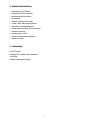 4
4
-
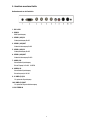 5
5
-
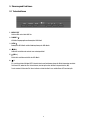 6
6
-
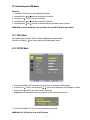 7
7
-
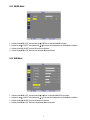 8
8
-
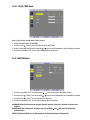 9
9
-
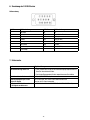 10
10
-
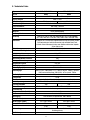 11
11
-
 12
12
-
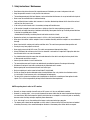 13
13
-
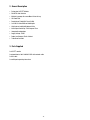 14
14
-
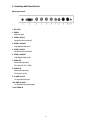 15
15
-
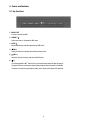 16
16
-
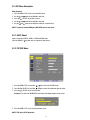 17
17
-
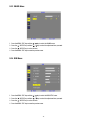 18
18
-
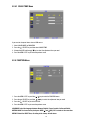 19
19
-
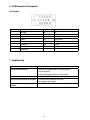 20
20
-
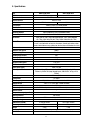 21
21
-
 22
22
-
 23
23
-
 24
24
-
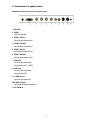 25
25
-
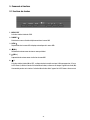 26
26
-
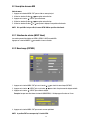 27
27
-
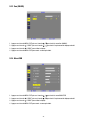 28
28
-
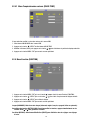 29
29
-
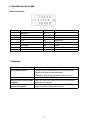 30
30
-
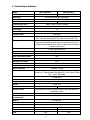 31
31
-
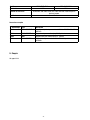 32
32
-
 33
33
-
 34
34
-
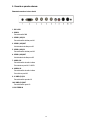 35
35
-
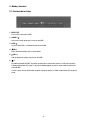 36
36
-
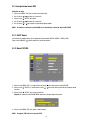 37
37
-
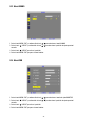 38
38
-
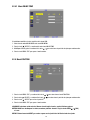 39
39
-
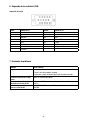 40
40
-
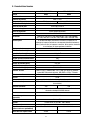 41
41
-
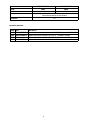 42
42
-
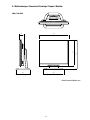 43
43
-
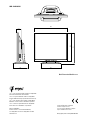 44
44
Eneo VMC-17LCD-OPC1 Installation And Operating Insctruction Manual
- Kategorie
- Fernseher
- Typ
- Installation And Operating Insctruction Manual
- Dieses Handbuch eignet sich auch für
in anderen Sprachen
- English: Eneo VMC-17LCD-OPC1
- français: Eneo VMC-17LCD-OPC1
- español: Eneo VMC-17LCD-OPC1
Verwandte Artikel
-
Eneo VMC-19LCD-HMC1 Installation And Operating Instructions Manual
-
Eneo VMC-19LCD-HPC1 Operating Instructions Manual
-
Eneo VM-19PD Benutzerhandbuch
-
Eneo VMC-8LCD-CP01 Installation and Operating Instruction
-
Eneo VMC-8.4LCD-CP Installation And Operating Instructions Manual
-
Eneo VMC-10.4LCD-CM Installation And Operating Instructions Manual
-
Eneo VMC-10/2 Operating Instructions Manual
-
Eneo VMC-5.6/1-LCD Installation And Operating Instructions Manual
-
Eneo VMC-6.8/2-LCD Installation And Operating Instructions Manual
-
Eneo VMC-8LCD-CM01B Installation And Operating Instructions Manual